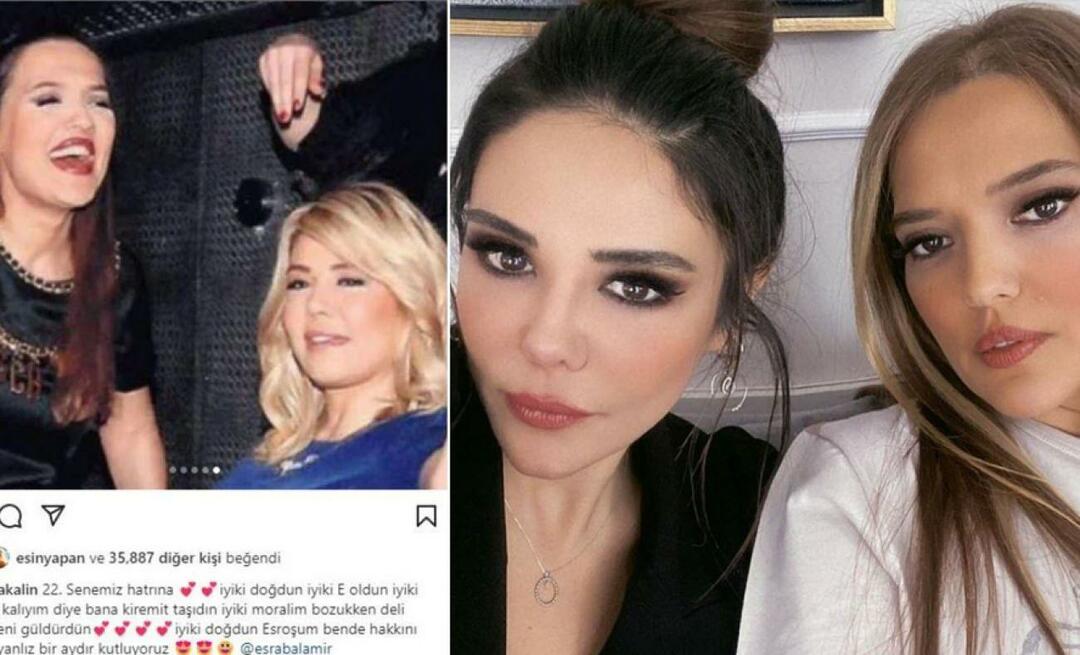Excel kan ikke sette inn kolonne: 6 rettelser
Microsoft Kontor Microsoft Kontor Microsoft Excel Helt Excel / / August 10, 2023

Publisert

Sliter du med å legge til kolonner i Excel? Hvis Excel ikke kan sette inn kolonner, følg denne veiledningen for å fikse problemet.
Nysgjerrighet er en farlig ting. Du kan miste timer av livet ditt ved å bla i telefonkalenderen for å se hvor langt inn i fremtiden det går. Hvis du er en Excel-bruker, har du kanskje prøvd å finne ut hvor mange Excel kolonner eller rader det faktisk er.
For det meste av tiden er svaret at det er mer enn nok. Noen ganger kan du imidlertid støte på problemer der Excel ser ut til å tro at du har brukt opp alle tilgjengelige kolonner, og det lar deg ikke legge til flere.
Hvis dette høres ut som deg, så her er noen trinn du kan prøve hvis Excel ikke kan sette inn en kolonne der du vil ha en.
1. Slett data fra overskytende kolonner i Excel
En av de vanligste årsakene til at man ikke kan sette inn en kolonne i Excel, er fordi Excel tror at ved å gjøre det vil det ødelegge noen av dataene dine. Dette skjer når Excel tror at du allerede har lagt inn data i det maksimale antallet tillatte kolonner.
For å legge til en annen kolonne, må Excel slette en av de gjeldende kolonnene. Det betyr at du kan flytte kolonner, men hvis du prøver å legge til en ny, vil du se en advarsel om at handlingen ikke kan utføres.
Ofte er dette imidlertid vanligvis bare på grunn av falske data eller celleformatering som finnes i alle kolonnene, snarere enn faktiske nyttige data.
Ved å slette innholdet fra eventuelle unødvendige kolonner, bør du kunne fikse problemet. Du må imidlertid lagre og åpne filen på nytt før den fungerer.
Slik sletter du innhold fra overflødige kolonner i Excel:
- Finn den siste kolonnen som inneholder data du vil beholde.
- Klikk på etiketten til neste kolonne til høyre for å velge den.
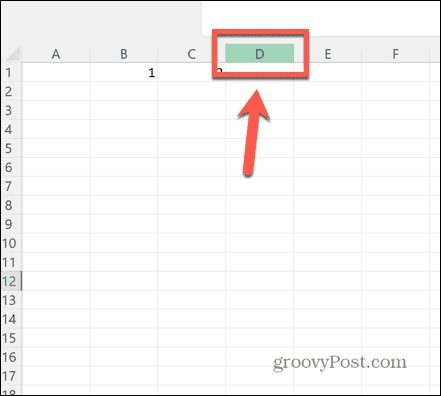
- Holde nede Ctrl+Shift og trykk på Høyre pil nøkkel.
- Dette vil velge alle kolonnene til høyre for den du allerede har valgt.
- Høyreklikk på en av de uthevede kolonnene, og velg Slett. Dette vil fjerne alt innhold fra disse kolonnene.
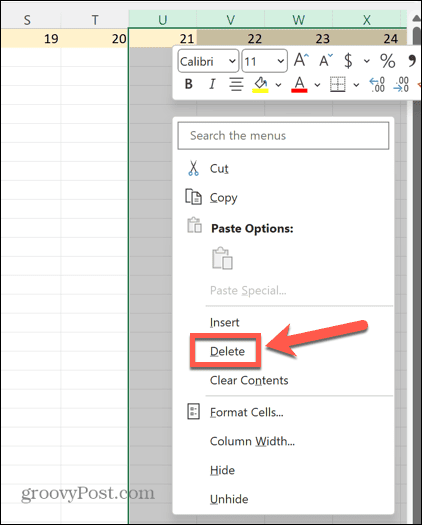
- Lagre filen og lukk den. Inntil du gjør det, vil du fortsette å motta den samme feilmeldingen.
- Åpne dokumentet på nytt, og du skal nå kunne sette inn en ny kolonne uten problemer.
2. Fjern sammenslåing av rader
En annen grunn til at du kan se denne feilen er hvis du har slått sammen to hele rader. I dette tilfellet, når du prøver å sette inn en kolonne, er det ingen ekstra plass siden den sammenslåtte cellen allerede tar opp hele bredden av regnearket.
For å fikse dette, fjern sammenslåingen av radene – du bør kunne sette inn kolonner igjen.
Slik slår du av rader i Excel:
- Marker de sammenslåtte radene ved å klikke på radetikettene deres.
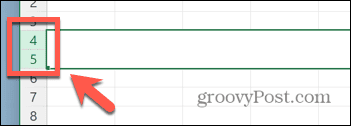
- I Hjem bånd, klikk på Slå sammen og sentrer knapp.
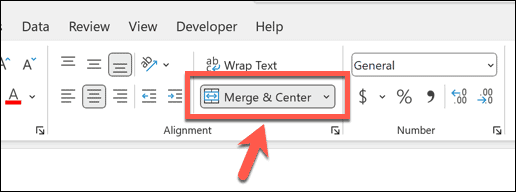
- Cellene skal nå oppheves.
- Du bør kunne sette inn kolonner en gang til.
3. Fjern beskyttelsen av dokumentet
Hvis du ikke ser feilen Microsoft Excel kan ikke sette inn nye celler, ligger problemet et annet sted. En annen vanlig årsak til at du ikke kan sette inn en kolonne er fordi regnearket er beskyttet for å stoppe eventuelle endringer i det.
Ved å oppheve beskyttelsen av dokumentet igjen, kan du kanskje sette inn kolonner igjen. Hvis du prøver å sette inn en kolonne, og du ser at de fleste alternativene er nedtonet, er dette en anelse om at regnearket ditt er beskyttet.
Slik opphever du beskyttelsen av et Excel-dokument:
- Velg Hjem Meny.
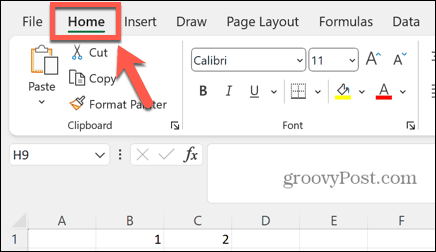
- Klikk på Format knapp.
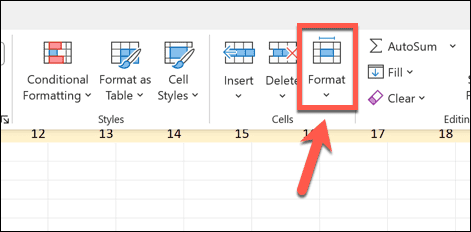
- Plukke ut Opphev beskyttelsen av arket.
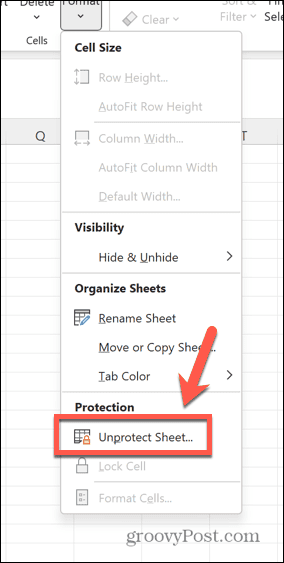
- Skriv inn passordet.
- Når arket er ubeskyttet, prøv å sette inn en kolonne på nytt.
Tillat nye kolonner i et beskyttet Excel-regneark
Hvis du vil beholde arket ditt beskyttet, men fortsatt ønsker å kunne sette inn kolonner, kan du endre innstillingene for arkbeskyttelse.
Slik tillater du nye kolonner i et beskyttet Excel-regneark:
- I Hjem menyen, klikk på Format knapp.
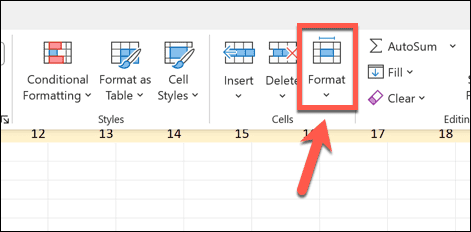
- Plukke ut Beskytt ark.
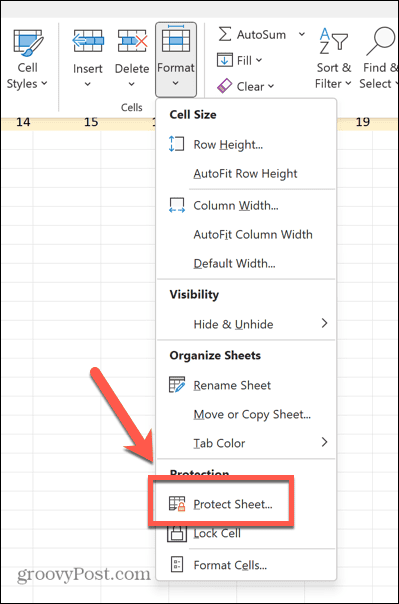
- Sørge for at Sett inn kolonner er sjekket.
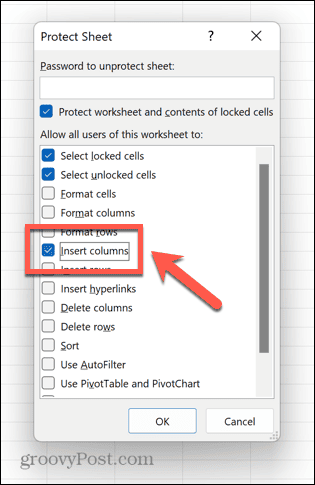
- Skriv inn et passord og trykk OK.
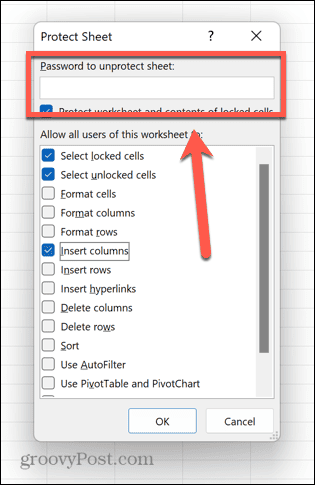
- Bekreft passordet ditt.
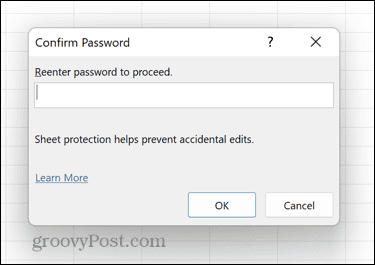
- Regnearket er nå beskyttet, men du kan fortsatt legge til nye kolonner.
4. Frigjør ruter
Det kan være tilfeller der frysing av ruter kan hindre deg i å sette inn flere kolonner i regnearket.
Ved å låse opp ruter i arket ditt kan du kanskje sette inn kolonner en gang til.
Slik låser du opp ruter i Excel:
- Klikk på Utsikt Meny.
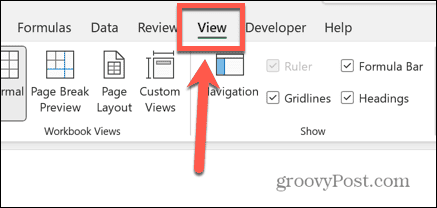
- I båndet klikker du på Frys ruter knapp.
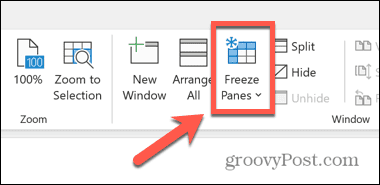
- Plukke ut Frigjør ruter.
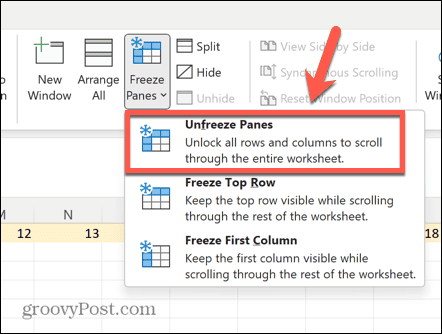
- Lagre og lukk dokumentet. Reparasjonen fungerer kanskje ikke hvis du ikke fullfører dette trinnet.
- Åpne dokumentet igjen, og du skal kunne sette inn kolonner igjen.
5. Konverter tabell til område
Hvis du har tabeller i dataene dine, kan dette forårsake problemer når du prøver å sette inn kolonner. Hvis dette er tilfelle, kan du konvertere tabellene dine tilbake til områder igjen, og du bør kunne sette inn kolonner som normalt.
Selv om det kan føles som om Excel er én stor tabell, regnes flere celler i Excel som et område. Hvis du setter inn en tabell, har den spesifikk formatering som er forskjellig fra standardområder, for eksempel sorterbare kolonneoverskrifter, båndede rader og beregnede kolonner.
Hvis du setter inn kolonner i en tabell, legges en annen tabellkolonne til i neste kolonne med celler, i stedet for å sette inn en ny kolonne i regnearket.
Slik konverterer du en tabell til et område i Excel:
- Klikk på en hvilken som helst celle i tabellen.
- I menylinjen velger du Borddesign menyen som vises.
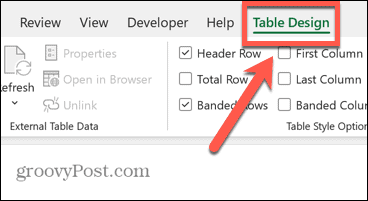
- Klikk på Konverter til område knapp.
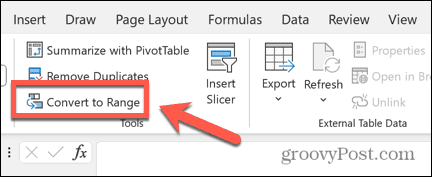
- Bekreft avgjørelsen din, og bordet ditt vil bli konvertert til et område.
- Du skal nå kunne sette inn kolonner som forventet.
- Hvis du vil sette inn en ny kolonne i en tabell, høyreklikker du på en av tabellkolonneoverskriftene.
- Plukke ut Sett inn > Tabellkolonner til venstre.
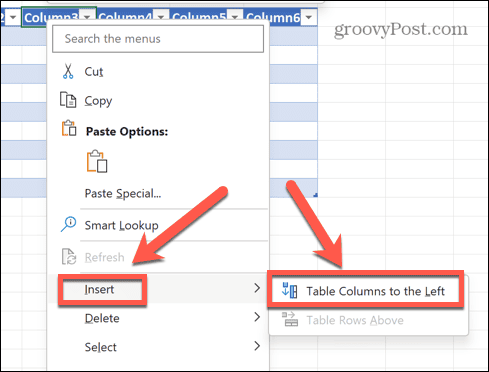
- En ny kolonne vil bli lagt til i tabellen, men ikke i regnearket.
6. Kopier data til et nytt ark
Hvis alt annet mislykkes, kan du prøve å kopiere de dataene du vil bruke og lime dem inn i et nytt regneark. Dette kan sikre at ingen feilaktige data eller formatering blir overført som kan hindre Excel i å tillate deg å sette inn flere kolonner.
Slik kopierer du Excel-dataene dine til et nytt ark:
- Velg alle dataene du vil kopiere. For raskt å velge et antall kolonner, klikk på overskriften til den første, hold nede Skifte og klikk på kolonneoverskriften til den siste kolonnen du vil inkludere.
- Høyreklikk på en av cellene du har valgt, og velg Kopiere.
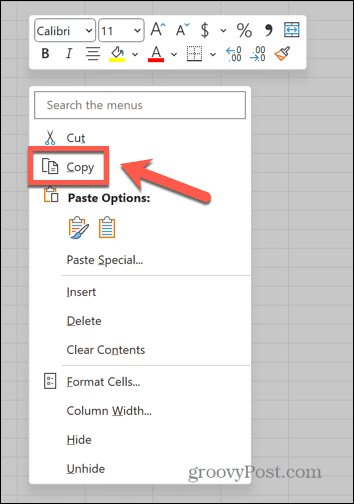
- Opprett et nytt ark ved å klikke på Nytt ark ikon.
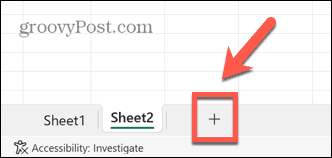
- Høyreklikk i cellen der du vil at den første databiten skal vises, og velg Lim inn.
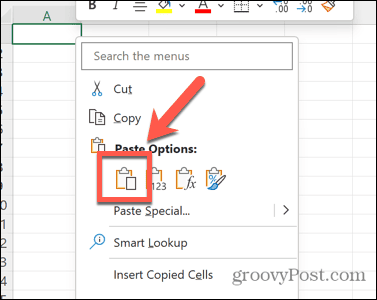
- Når dataene dine er i det nye arket ditt, kan du prøve å sette inn en ny kolonne.
Redigere Excel-regnearket
Hvis du har problemer fordi Excel ikke kan sette inn en kolonne, kan forhåpentligvis en av rettelsene ovenfor hjelpe. Gi oss beskjed i kommentarene nedenfor hvis du oppdager andre nyttige måter å løse problemet på.
Noen ganger kan det være en utfordring å få Excel til å gjøre det du vil. Det er imidlertid noen nyttige tips som kan hjelpe. Det er noen trinn du kan prøve hvis du har problemer med Excel-formelreferanser, eller hvis du har endt opp med noen sirkulære referanser.
Og det er noen nyttige rettelser du kan prøve hvis du finner det Excel fortsetter å krasje.